3DMax“参数化变形器”之“挤压”的制作教程
设·集合小编 发布时间:2023-02-25 00:51:29 275次最后更新:2024-03-08 10:48:40
导语概要
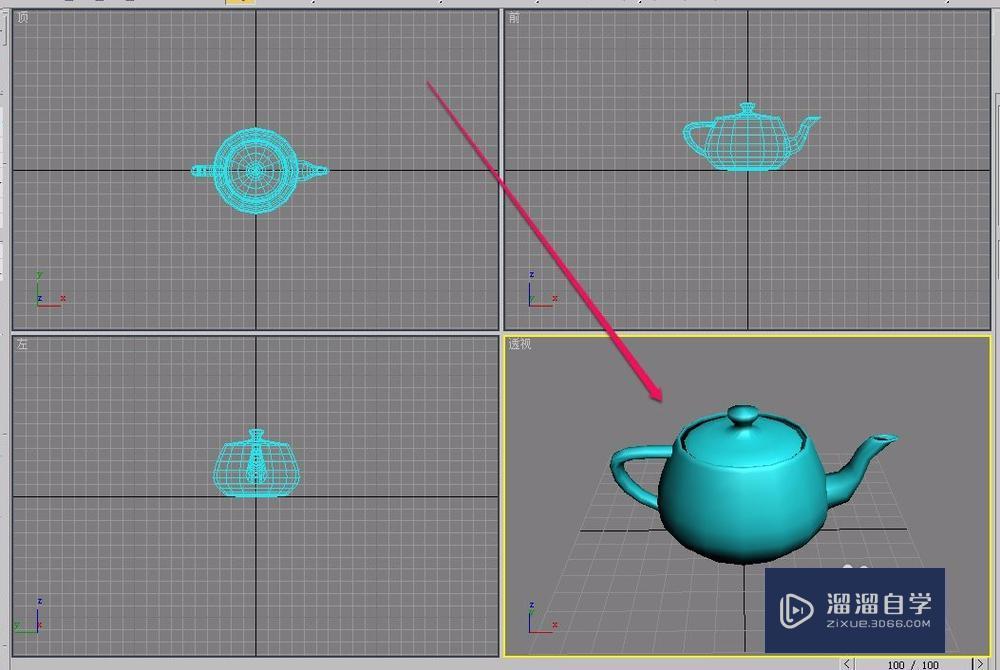


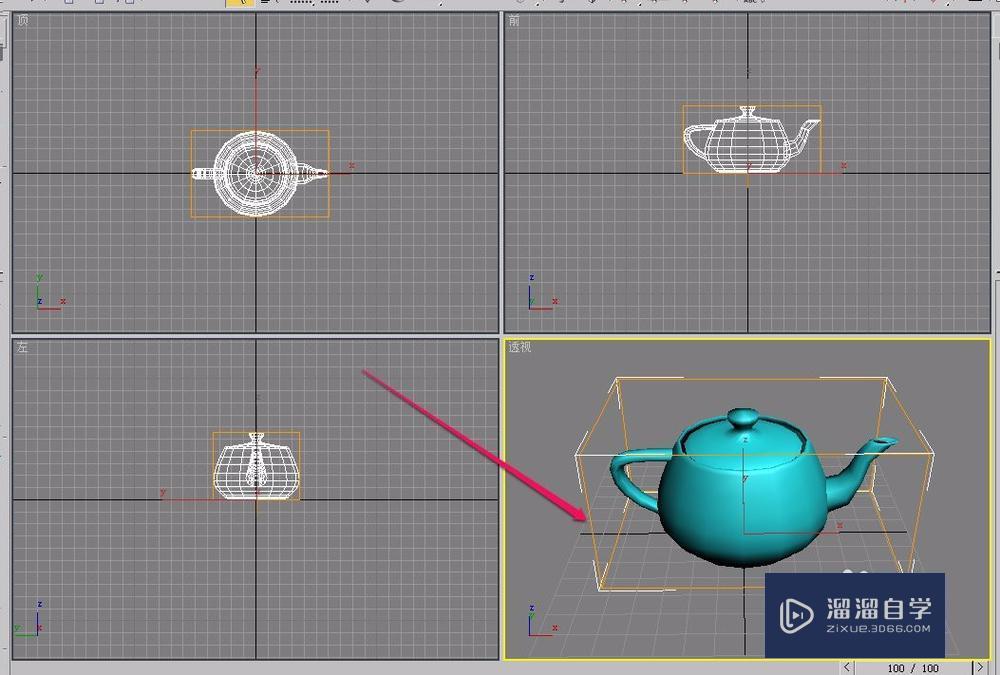

第1步打开3ds max软件,在视图中创建一个茶壶。第2步选中茶壶,打开“修改器”菜单。第3步选择“参数化变形器”中的“挤压”命令。第4步此时,可以看到,在茶壶的外部出现了一个橙色的矩形框,表示茶壶应用了“挤压”变形器。第5步我们通过修改一些参数,就可以看到茶壶发生了挤压效果。特别提示几何体的分段数多一些,效果会更好。
3DMax是基于PC系统的三维动画渲染和制作软件,初学者在学3DMax时会束手无策,一些基本操作不太熟悉,3DMax和其他软件不太一样,接下来,小编向大家展示3dmax“参数化变形器”之“挤压”的制作方法。希望能帮助到有需要的人。
工具/软件
电脑型号:联想(Lenovo)天逸510S; 系统版本:联想(Lenovo)天逸510S; 软件版本:3DMax2007
方法/步骤
第1步
打开3ds max软件,在视图中创建一个茶壶。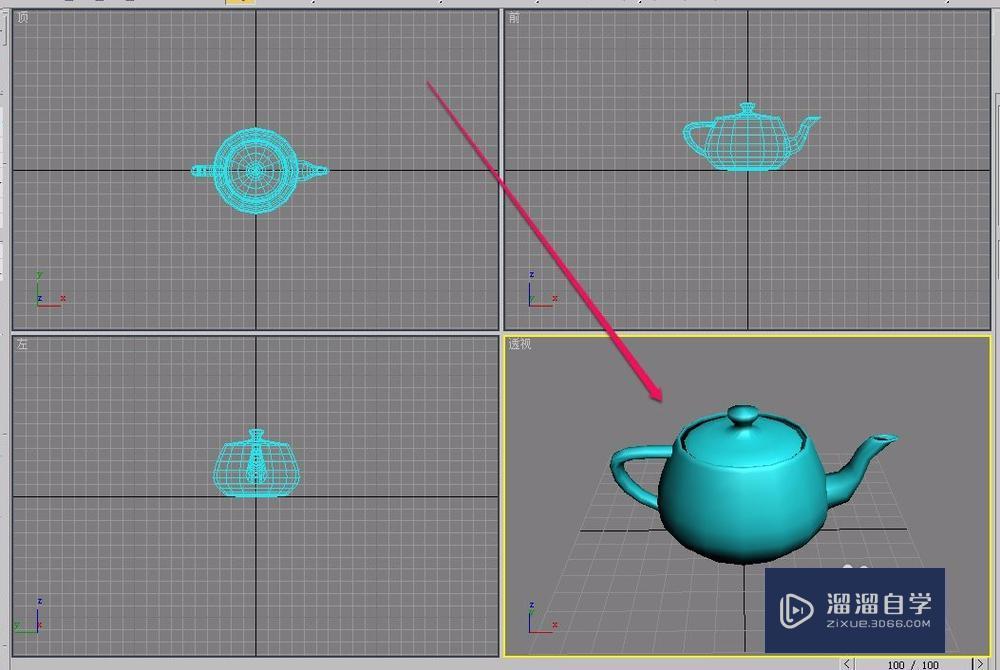
第2步
选中茶壶,打开“修改器”菜单。
第3步
选择“参数化变形器”中的“挤压”命令。
第4步
此时,可以看到,在茶壶的外部出现了一个橙色的矩形框,表示茶壶应用了“挤压”变形器。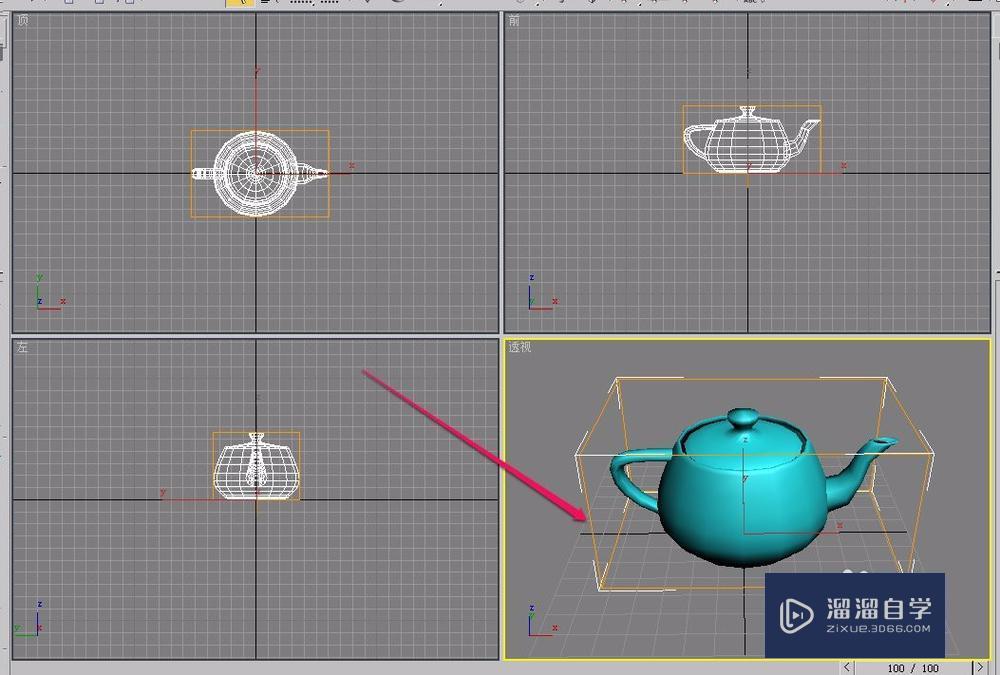
第5步
我们通过修改一些参数,就可以看到茶壶发生了挤压效果。
特别提示
几何体的分段数多一些,效果会更好。
相关文章
- 3DMax“参数化变形器”之“拉伸”动画的制作教程
- 3DMax参数化变形器之噪波的制作教程
- 3DMax修改参数化对象
- 3Ds Max的参数化变形器之壳的制作教程
- 3DMax怎么把默认拾色器修改为Corona拾色器?
- 3DSMax中参数化变形器的松弛怎么用?
- 3DMax如何设置太阳定位器的经纬度?
- 3Ds Max中参数化变形器的影响区域参数设置教程
- 3Ds Max中参数化变形器的拉伸使用教程
- 3Ds Max中参数化变形器的扭曲动画制作教程
- 3DSMax中参数化变形器的替换参数设置教程
- 3Ds Max的参数化变形器中推力使用教程
- 3Ds Max中参数化变形器的镜像使用方法
- 3DSMax中参数化变形器的球形化动画制作教程
- 3Ds Max中参数化变形器的“保留”使用方法
- 3Ds Max中参数化变形器的扭曲参数设置教程
- 3DSMax参数化变形器之倾斜的制作及参数设置
- 3Ds Max中参数化变形器的涟漪如何使用?
- 3DSMax参数化变形器之球形化的制作方法
- 3DsMax参数化变形器之锥化的制作介绍
- 3DSMax中参数化变形器的涟漪参数调整技巧
- 3Ds Max中参数化变形器的晶格节点参数设置教程
- 3Ds Max参数化变形器拉伸参数的设置教程
广告位


评论列表